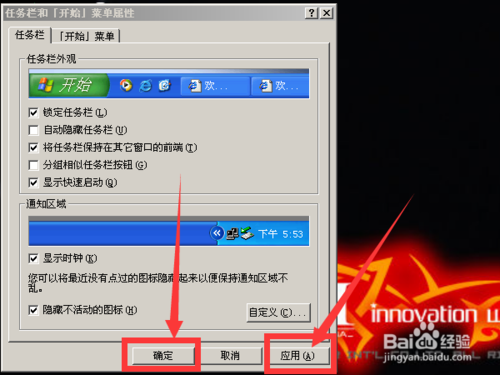我们在操作win7系统电脑的时候,常常会遇到win7系统任务栏自动消失的问题。那么出现win7系统任务栏自动消失的问题该怎么解决呢?很多对电脑不太熟悉的小伙伴不知道win7系统任务栏自动消失到底该如何解决?其实只需要点击开始菜单。看到开始菜单中的设置,看到它。“找出设置里的“任务栏和开始菜单”就可以了。下面小编就给小伙伴们分享一下win7系统任务栏自动消失具体的解决方法:
1:点击开始菜单。
如图:
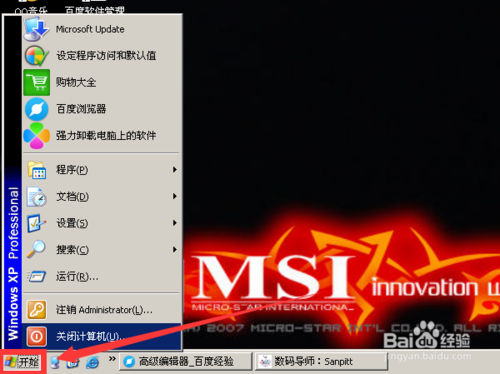
2:看到开始菜单中的设置,看到它。“找出设置里的“任务栏和开始菜单”
如图:
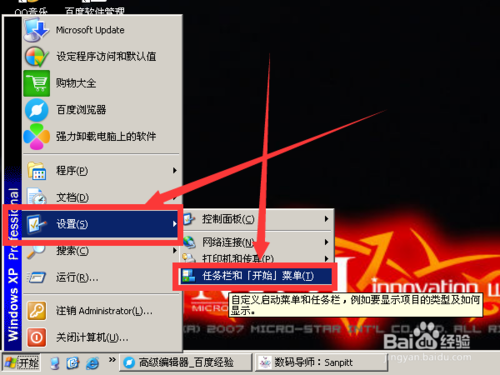
3:双击它,来到界面
如图:
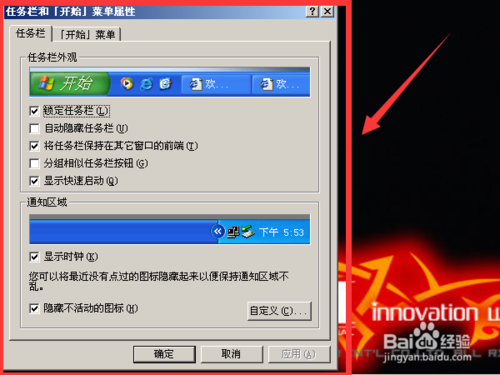
4:看到任务栏外观
如图:
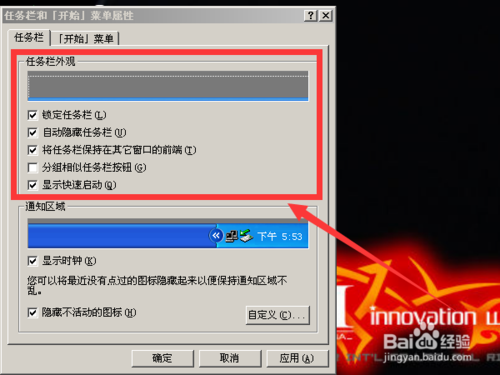
5:当时,你一定会看到你的“自动隐藏任务栏”是打了勾的。
如图:
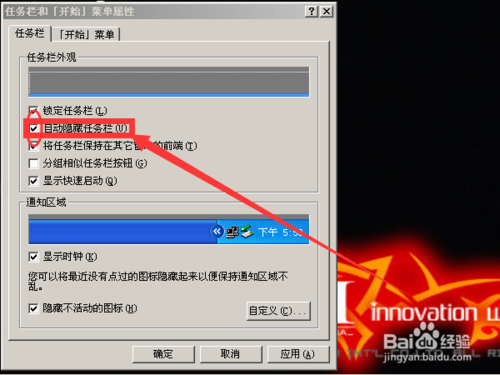
6:把它的勾勾点击一下,它的勾勾就会灭掉。上面的任务栏外观会改变
如图:

7:最后点击应用,再点确定就好了。